Canva é uma plataforma de design que vem com diversas ferramentas online e aplicativos offline. Você pode fazer mais além de simplesmente editar vídeos e arquivos de áudio. Quando se trata de impulsionar seu produto ou promover seus serviços, uma apresentação de slides é uma das principais opções. Para quem ainda está na fase de iniciante explorando o Canva, vale ressaltar que Apresentação de slides do Canva O Maker é tão poderoso e criativo quanto muitas outras ferramentas da plataforma. Para se aprofundar neste criador de apresentações de slides mágico, siga rapidamente o guia a seguir e veja quais modelos ou recursos exclusivos o Canva oferece ao fazer apresentações de slides.
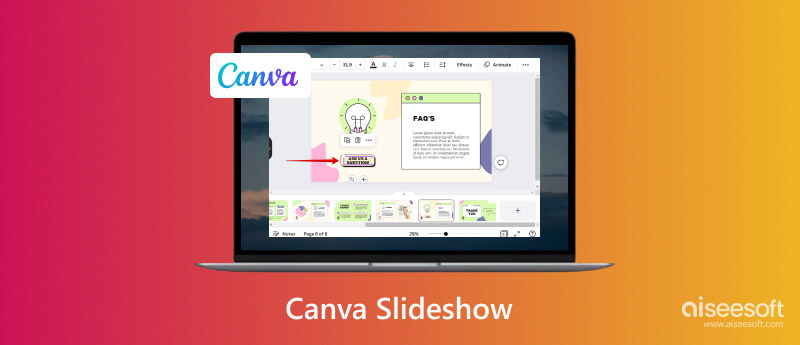
Canva é geralmente conhecido como uma ferramenta de edição de vídeo. Porém, oferece mais de uma ferramenta de edição, pois possui um aplicativo separado em smartphones para vídeos, sites, documentos, apresentações e assim por diante. A ferramenta online oferece funções mais específicas para apresentação, incluindo criador 16:9, mobile, jogo e apresentação de brainstorming. Além disso, possui o Free Slideshow Maker, onde você pode customizar os clipes antes de publicá-los. Os usuários podem usar os vídeos de estoque gratuitos e adicionar música à apresentação de slides, junto com imagens premium e faixas de áudio.
O Canva oferece a maioria de suas ferramentas gratuitamente, mas limitará o uso de recursos exclusivos, a menos que você assine um de seus planos mensais. Após a versão de teste gratuita, o Pro começa em US$ 5.28 mensais, enquanto você pode maximizar a ferramenta por um ano por US$ 43.97. Observe que assinar o Canva significa que todas as ferramentas estão acessíveis para edição de vídeo ilimitada.
O Free Slideshow Maker pode ser acessado on-line em qualquer dispositivo, tornando-o também conveniente para edição em smartphones. Enquanto isso, você também pode baixar o aplicativo na Google Play Store e na App Store. Para isso, você aprenderá como usar a ferramenta de apresentação de slides Canva no navegador.
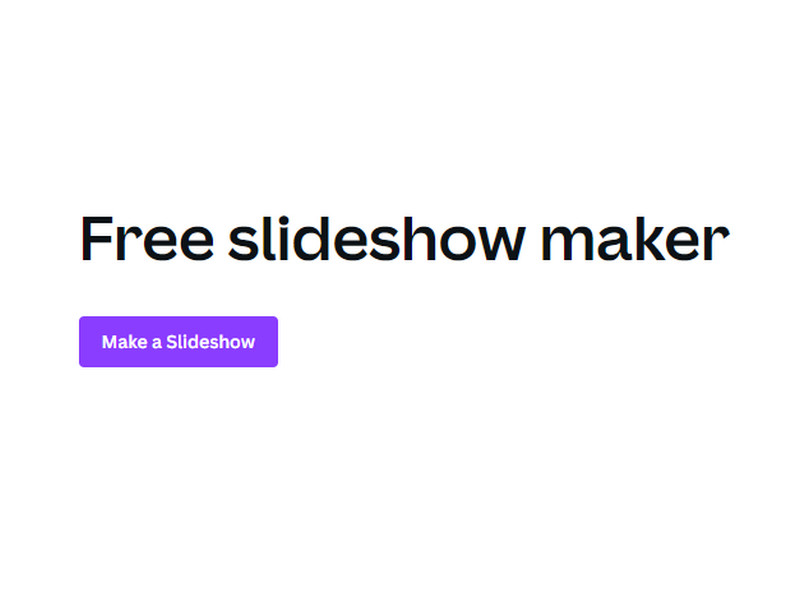

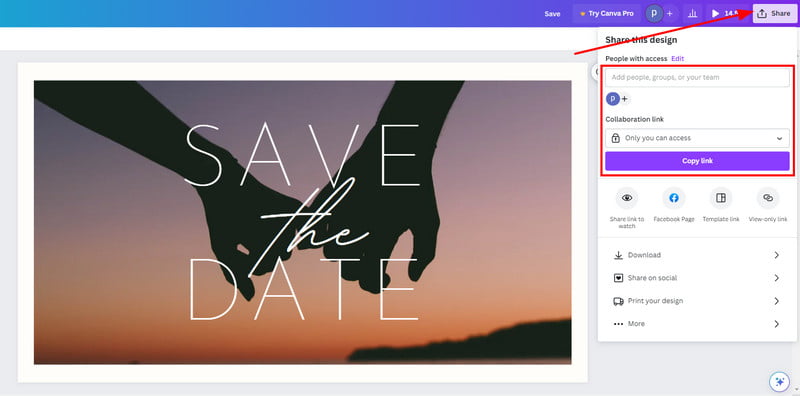
O Canva é extremamente popular entre muitos usuários, e a maioria das análises deixou os lados positivos da plataforma. No entanto, qualquer ferramenta tem suas próprias vantagens e desvantagens, e você pode usá-las para ver o desempenho potencial e a qualidade da saída. Vamos começar.
PROS
CONS
O Canva é uma boa opção para fazer apresentações rápidas de slides, mas pode desperdiçar seu tempo se não sair como você deseja. Então é melhor usar Aiseesoft Video Converter Ultimate no Windows e Mac. É uma ferramenta completa que vem com o MV Maker para fazer apresentações de slides. Oferece diversos temas, incluindo comemorações de Natal, formatura e muito mais. A melhor parte é que permite enviar qualquer tipo de vídeo e convertê-los automaticamente para um formato sem comprometer a qualidade. É realmente uma alternativa incrível de apresentação de slides do Canva para melhores resultados.

Downloads
100% seguro. Sem anúncios.
100% seguro. Sem anúncios.
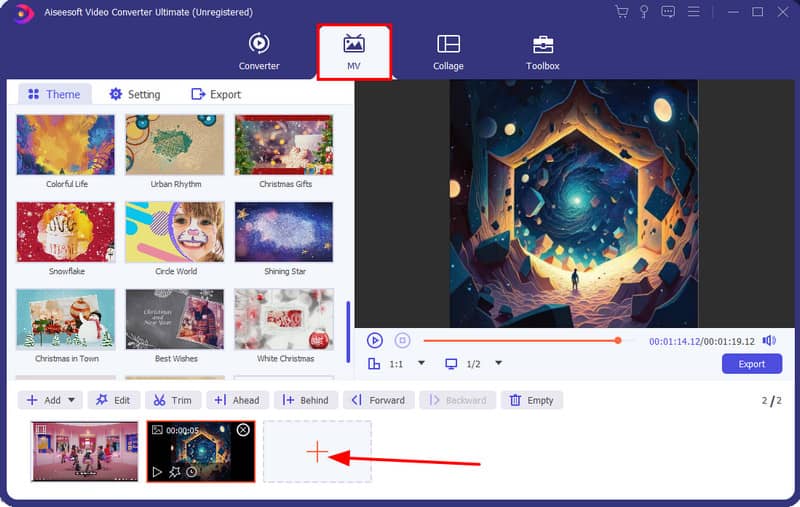

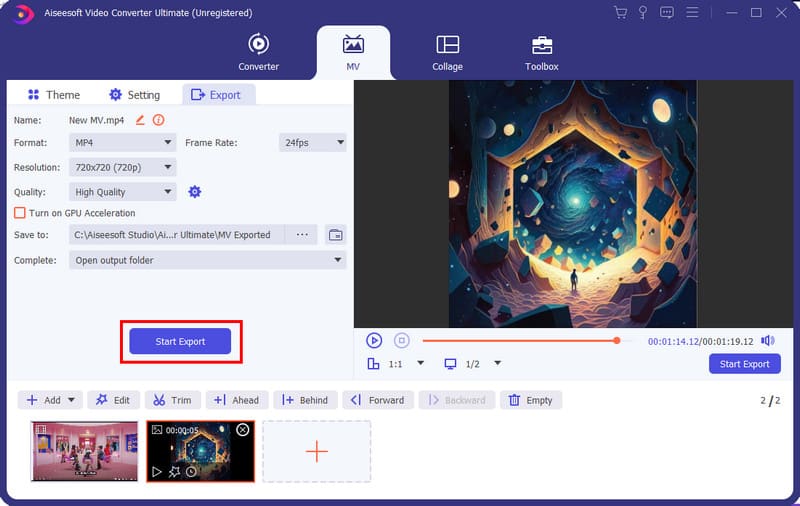
Como fazer uma apresentação de slides no Canva?
Escolha a opção Apresentação nas ferramentas do Canva. Faça upload dos arquivos para a interface e escolha um modelo para design de apresentação. Você pode personalizar a apresentação de slides adicionando cores, fontes e outros detalhes. Faça upload para a mídia social ou clique no botão Apresentar para gravar.
O Canva é bom para fazer slides?
Sim. Além de ser uma ferramenta gratuita, o Canva também oferece recursos decentes com excelentes resultados. A única desvantagem são as ferramentas restritas que só são acessíveis quando você adquire um plano.
Como faço uma apresentação de slides de fotos?
Você pode facilmente fazer upload de várias imagens no Canva. Também fornecerá diversas opções, como filtros, transições, texto e animações. Além disso, você pode usar as ferramentas de desenho para adicionar ilustrações e desenhos às fotos enviadas.
Posso usar o PowerPoint como alternativa à apresentação de slides do Canva?
Sim. Você pode transformar uma apresentação inteira em uma apresentação de slides. PopwerPoint oferece configurações avançadas para configurar a apresentação de slides, incluindo loop, narração, etc. Além disso, você pode gravar a apresentação com legendas e narrações.
Como adicionar música à apresentação de slides do Canva?
Depois de enviar imagens ou vídeos, altere o Escolher arquivo menu para o Áudio seção. Solte e arraste um arquivo de música para a parte esquerda da interface. Depois de carregada, arraste a música abaixo da apresentação de slides na parte inferior da linha do tempo. Faça ajustes e salve a apresentação de slides.
Conclusão
Para iniciantes, o Canva é uma ótima ferramenta e realmente oferece muitos recursos para edição de vídeo. Tem suas vantagens e desvantagens, que podem afetar a experiência geral do usuário. Com o guia detalhado acima sobre como criar uma apresentação de slides no Canva, você certamente vai pegar o jeito. No entanto, o Aiseesoft Video Converter Ultimate pode oferecer melhor desempenho e resultados no Windows e no macOS. Clique no botão Download para experimentar a edição de vídeo profissional.

O Video Converter Ultimate é um excelente conversor, editor e aprimorador de vídeo para converter, aprimorar e editar vídeos e músicas em 1000 formatos e muito mais.
100% seguro. Sem anúncios.
100% seguro. Sem anúncios.